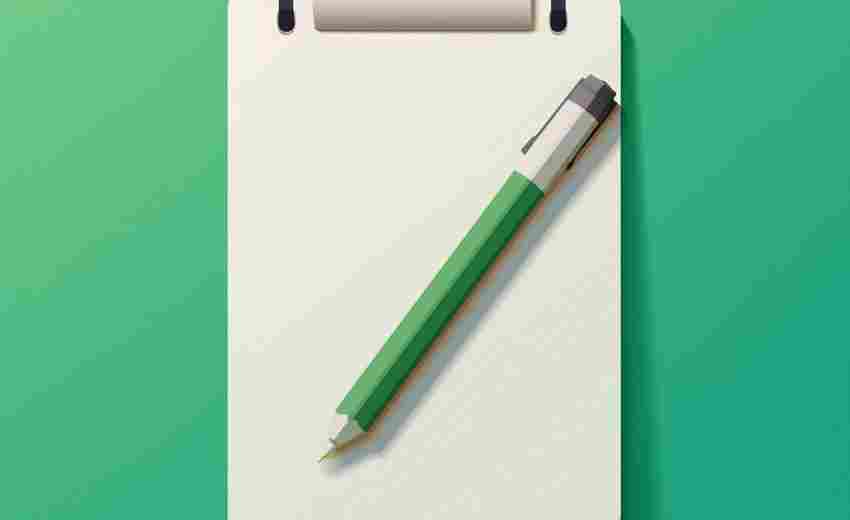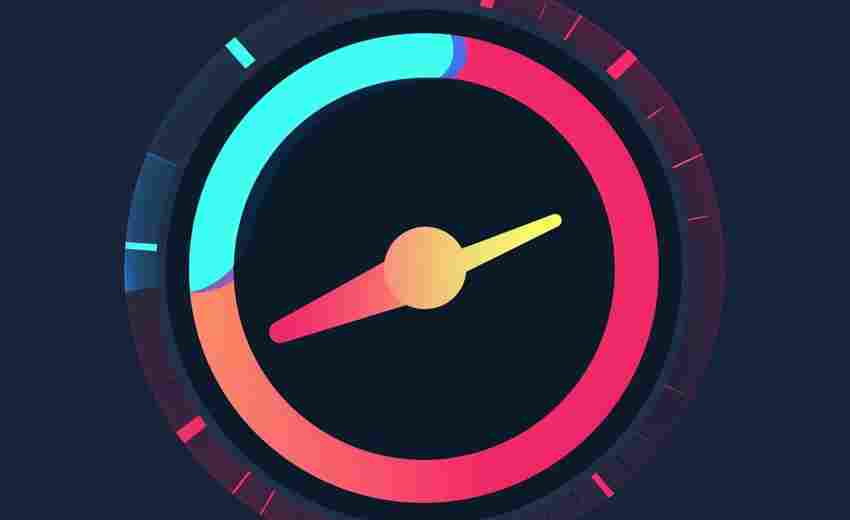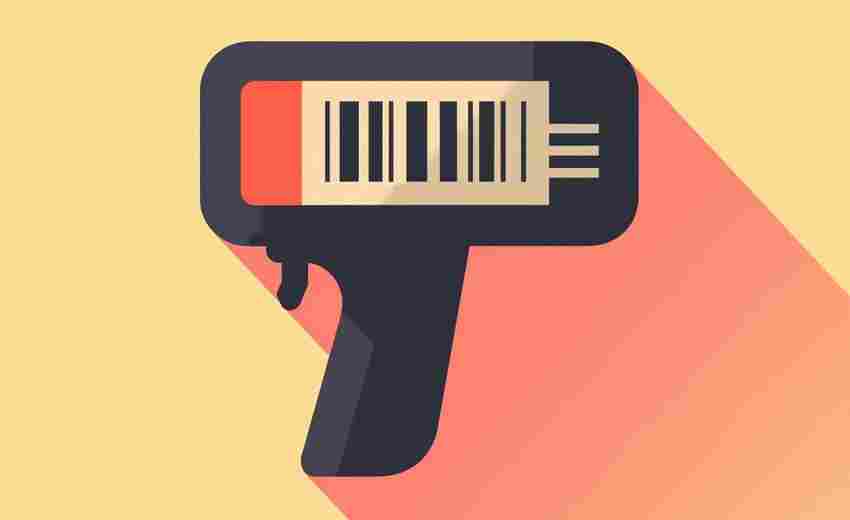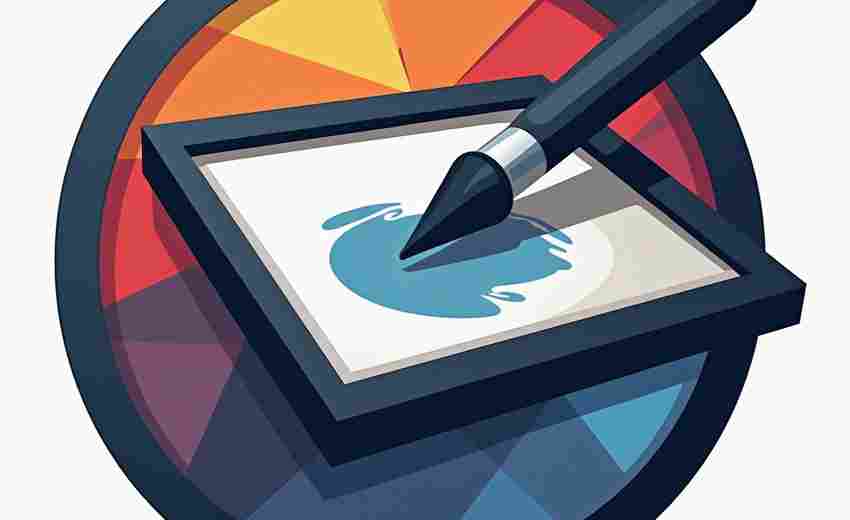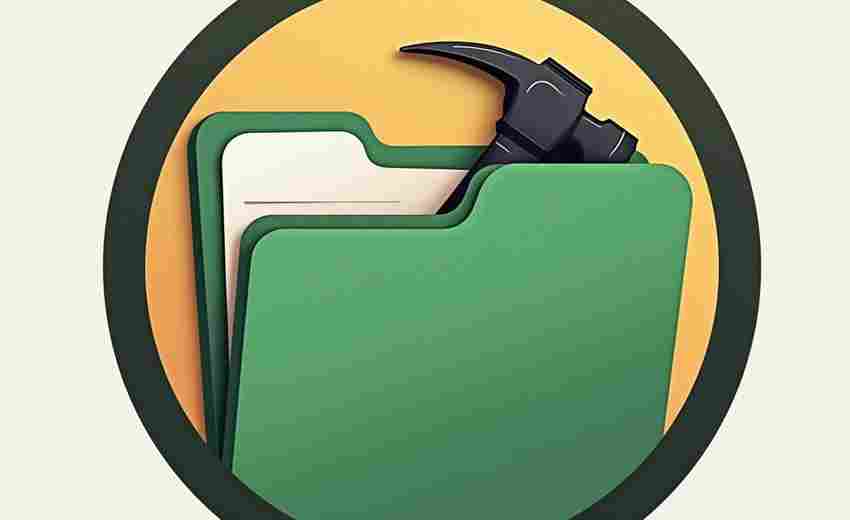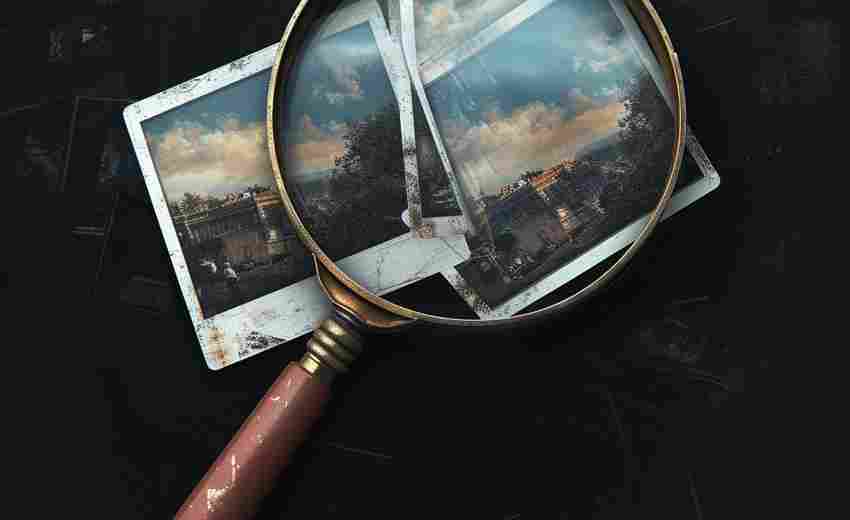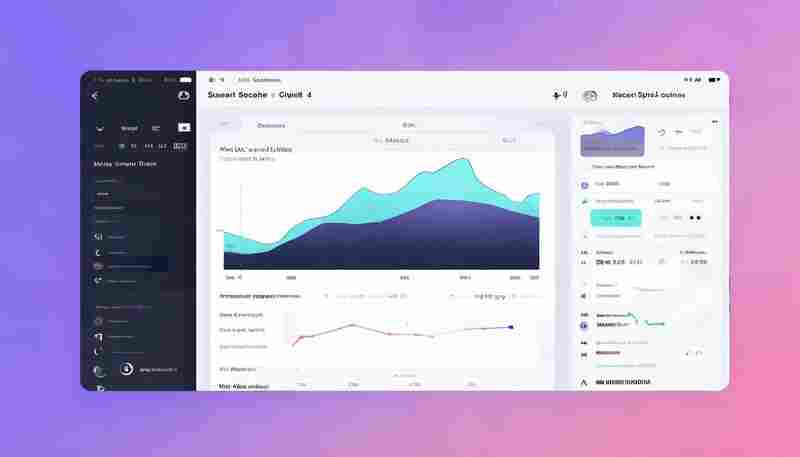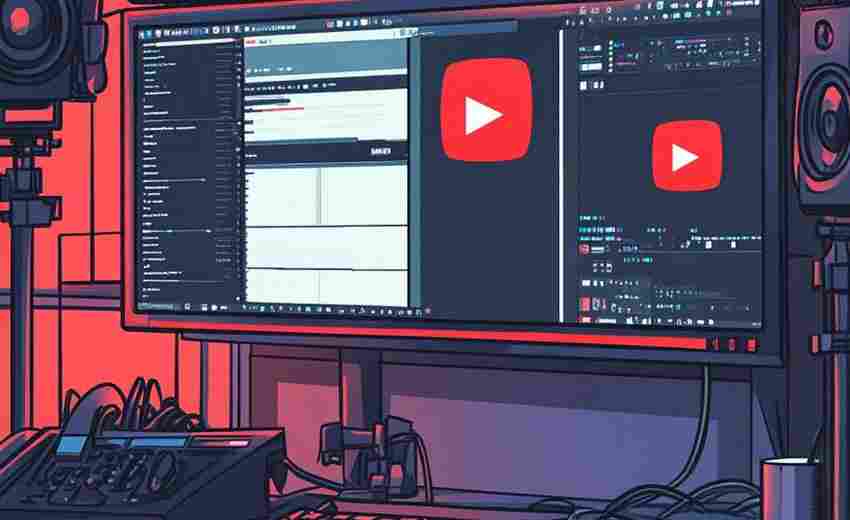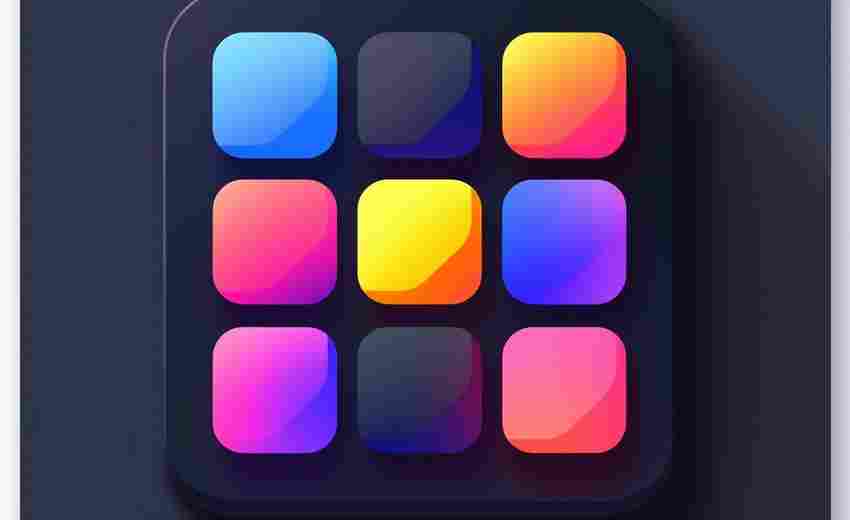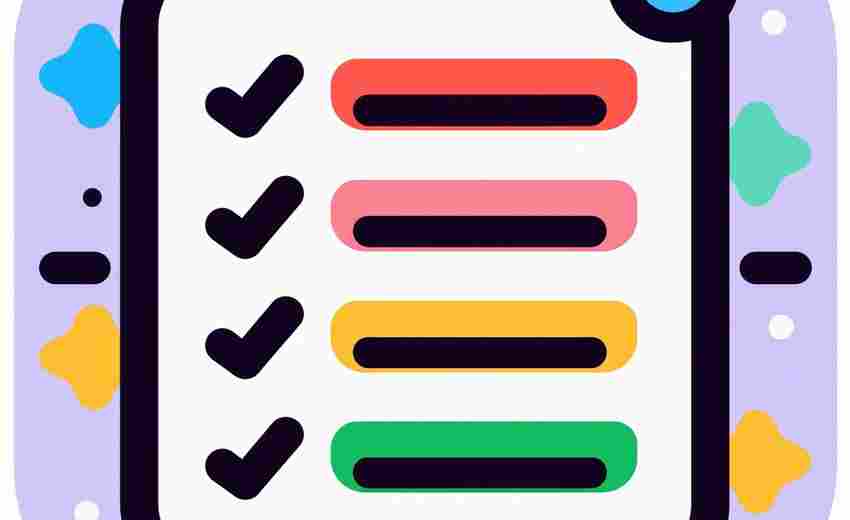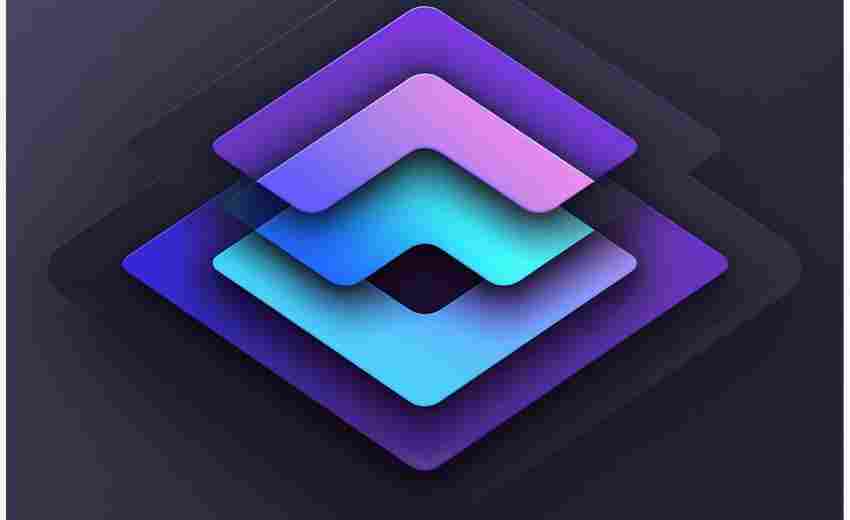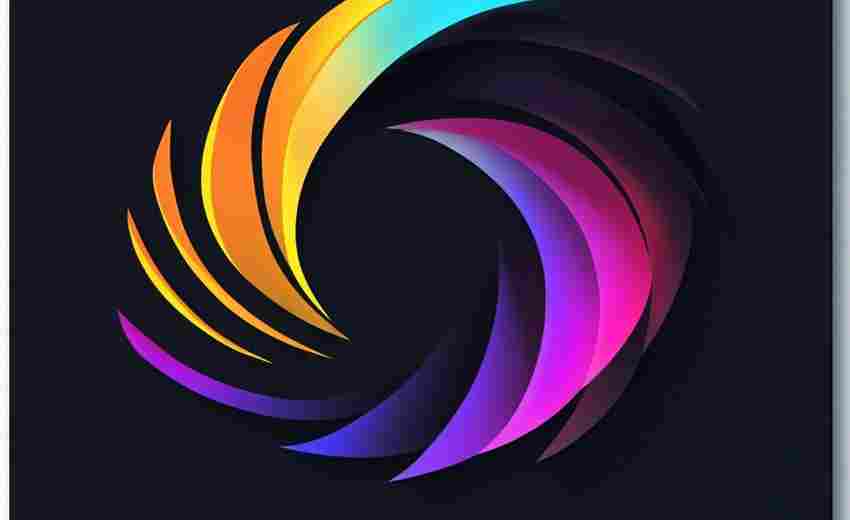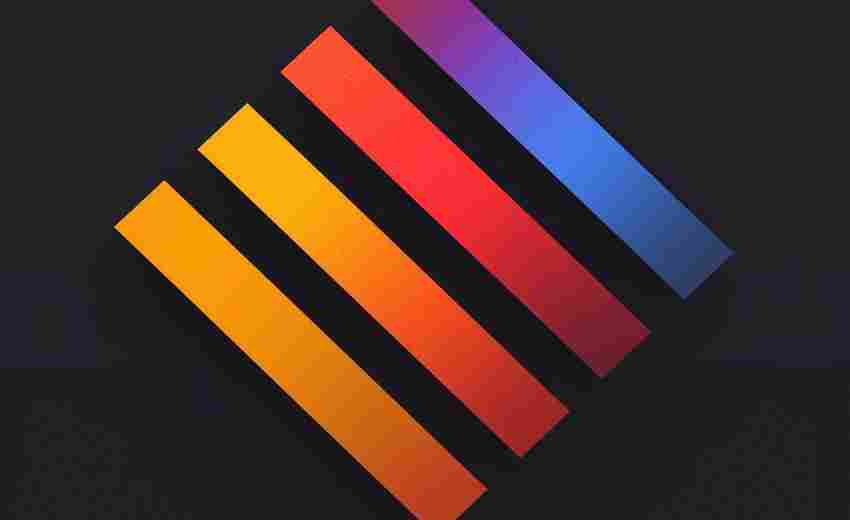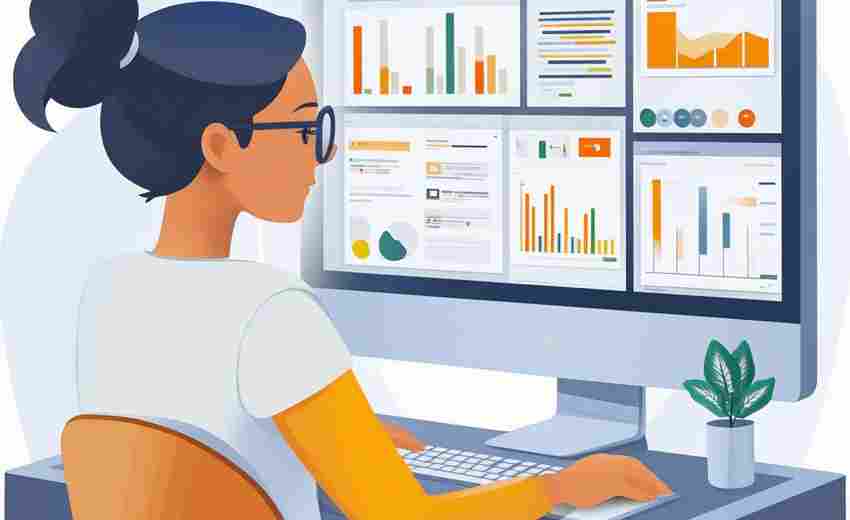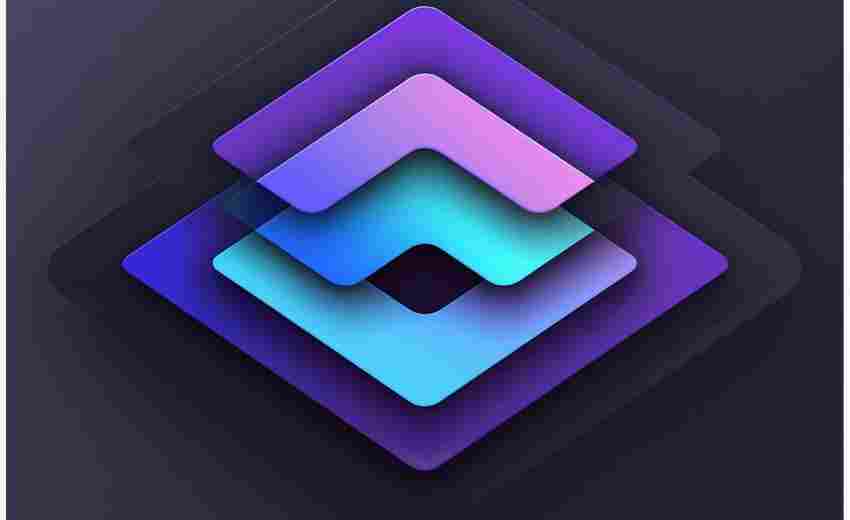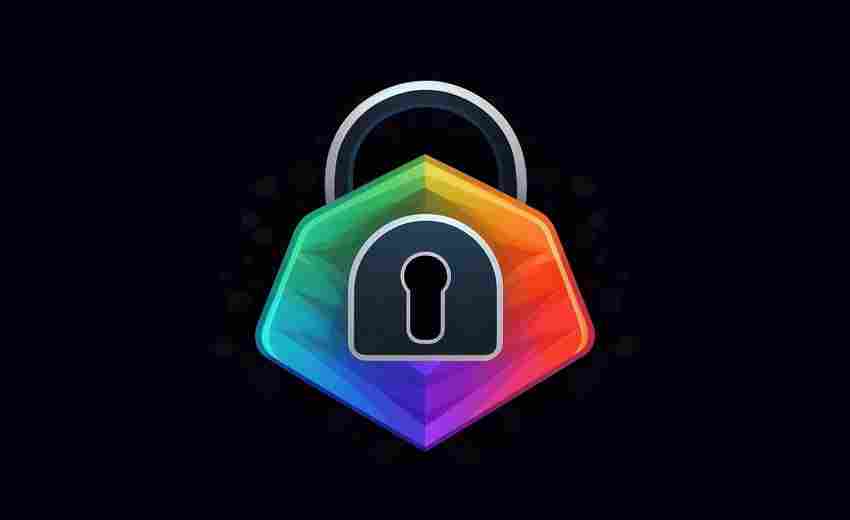屏幕活动录制工具(FFmpeg屏幕捕获)
作为一款开源的多媒体处理工具,FFmpeg在视频转码、流媒体传输等领域早已声名远扬。但许多人可能不知道,它的屏幕录制功能同样强大到令人惊叹。无论是系统级别的全屏捕获,还是针对特定窗口的精准录制,FFmpeg都能以极低的资源占用实现专业级效果。

1. 一条命令解决基础录屏需求
FFmpeg的核心优势在于命令行操作的灵活性。例如,通过简单的指令`ffmpeg -f gdigrab -framerate 30 -i desktop output.mp4`,即可实现Windows系统下30帧的全屏录制,生成MP4格式文件。Linux用户只需将`gdigrab`替换为`x11grab`,MacOS则使用`avfoundation`驱动,跨平台兼容性毫无压力。
2. 参数调优应对复杂场景
面对高动态画面(如游戏或动画演示),可调整`-preset`参数提升编码效率。例如,`-preset ultrafast`牺牲部分画质换取更高帧率,而`-crf 18`则能在清晰度与文件体积间取得平衡。录制PPT讲解时,叠加`-thread_queue_size 512`参数能有效避免音画不同步问题。
3. 多线程处理与硬件加速
FFmpeg支持调用NVIDIA的NVENC、Intel的QSV等硬件编码器。启用`-c:v h264_nvenc`指令后,GPU参与编码可使CPU占用率下降70%以上,特别适合需要同时运行其他大型软件的场景。
4. 精准框选录制区域
通过`-video_size`参数可自定义捕获范围。例如`-video_size 1280x720 -i :0.0+100,200`会从屏幕坐标(100,200)处截取1280×720像素的区域,适合需要突出特定软件界面的教学视频。
5. 音频同步与多声道管理
在录制在线会议时,添加`-f dshow -i audio="麦克风阵列"`可单独采集麦克风输入,而`audio="立体声混音"`则能录制系统内部声音。通过映射`-map`参数,还能实现麦克风与系统音轨的分离录制,便于后期降噪处理。
6. 实时推流与后期处理结合
FFmpeg支持将屏幕画面直接推流至直播平台,指令如`-f flv rtmp://live.twitch.tv/app/{key}`。若需后期剪辑,可先用`-c:v libx264rgb`保留无损色彩空间,再通过`-vf "crop=1920:1080:0:0"`进行画面裁剪。
开发者在GitHub文档中隐藏了一个彩蛋:连续按三次方向键↑,可快速调出历史命令记录;支持超过200种输出格式,从专业的ProRes到网页友好的WebM皆可一键生成;通过管道符连接VLC等播放器,能实现录制预览与实时监看功能。
相关软件推荐
随机软件推荐
词频统计工具(分析文本文件中的单词频率)
在信息爆炸的数字时代,文字工作者常常需要面对海量文本处理需求。某款自主研发的词频统计工具凭借其独特功能...
视频画面稳定器(防抖算法处理)
在移动拍摄成为主流的今天,人们经常发现手机拍摄的视频存在画面抖动、卡顿等问题。专业级视频稳定器的出现,...
简易数据库查询界面(SQLite-CSV文件版)
数据查询工具的选择往往令非技术人员望而生畏。针对SQLite数据库与CSV文件设计的轻量级查询工具,正逐步成为中小...
批量生成二维码生成器(带Logo插入)
随着二维码在商业推广、产品包装、活动宣传等场景的渗透,企业对二维码生成效率与个性化呈现的需求日益增长。...
局域网设备SMB共享目录扫描器
办公环境中常出现这样的场景:行政部门共享的工资表模板突然消失,研发部门的项目文档意外出现在访客电脑中,...
网页爬虫小说下载器(章节自动合并功能)
许多小说爱好者都遇到过类似困扰:网页端阅读体验差,分章节下载耗时费力,保存后的文档顺序错乱。市面常见的...
多线程URL批量请求响应时间对比工具
互联网应用中,URL请求响应速度直接影响用户体验与系统稳定性。传统单线程测试工具在面对批量URL检测需求时,常...
密码生成器屏幕取色器主题工具
在现代数字化生活中,信息安全与视觉设计逐渐成为刚需。以下三款工具恰好覆盖了这两个维度的痛点,帮助用户高...
图片EXIF信息批量提取与修改工具
在数码影像的二进制世界里,每张照片都携带肉眼不可见的隐藏档案。EXIF(可交换图像文件格式)如同影像的基因图...
视频转GIF动态图生成工具(时长-帧率调节)
碎片化传播时代,GIF动图以无声胜有声的特性成为社交语言。面对视频素材转化为GIF的需求,专业工具中的时长切割...
利用Unittest的模块功能测试框架
Python语言内置的unittest模块作为标准测试框架,在开发者群体中持续保持着生命力。这套脱胎于JUnit的测试工具虽然已...
关键词触发自动化任务执行器
在数字化场景高频迭代的今天,自动化工具已成为企业降本增效的关键。然而传统自动化技术往往依赖固定流程设计...
设备配置文件加密解密管理工具
在数字化进程加速的背景下,企业设备配置文件的存储与传输面临严峻的安全挑战。明文存储的配置文件一旦泄露,...
虚拟机磁盘文件(VMDK-VDI)整理工具
随着虚拟化技术在企业级应用中的普及,VMDK(VMware)和VDI(VirtualBox)格式的磁盘文件管理成为运维人员的日常挑战。...
自动化PDF文档处理工具
在信息爆炸的数字化办公场景中,PDF文档几乎渗透到每个工作环节。从合同签署到数据分析,从学术论文到产品手册...
日志文件操作记录审计工具
日志文件作为系统运行轨迹的核心载体,其操作记录的完整性与安全性直接影响企业风险管控效率。在数据合规要求...
带水印文档净化转换工具
办公场景中常会遇到带水印的PDF、PPT或扫描件,这些半透明文字或图标严重影响文档二次使用。某技术团队研发的智...
多平台评论情感分析聚合工具
互联网时代,消费者评论如同散落的金矿分布在各个平台。某企业市场部负责人最近发现,当他们在电商平台收获着...
文档转换错误日志记录器
在数字化转型加速的今天,文档格式转换已成为企业日常运营中无法绕开的环节。无论是PDF转Word、Excel转HTML,还是跨...
文件批量打印工具(支持PDF-图片-文本文件)
日常办公场景中,经常遇到需要集中处理大量文件打印任务的情况。某企业文员在季度汇报前,曾因手动逐个打开2...
移动端文档格式转换适配工具(响应式界面)
在移动办公场景中,文档格式的兼容性问题正困扰着80%以上的职场人群。某款专为移动端设计的文档转换适配工具,...
文件夹同步备份定时器
日常办公中,文件误删、设备损坏或版本混乱导致数据丢失的场景屡见不鲜。一款高效的文件夹同步备份工具,配合...
绘画色彩混合模拟调色板
在数字绘画领域,色彩混合模拟工具正悄然改变着艺术家的创作方式。这类工具通过算法还原真实颜料混合效果,让...
鼠标键盘操作录制器(pyautogui实现)
计算机自动化领域存在一款基于PyAutoGUI开发的鼠标键盘操作录制工具,其技术实现方案正在被多个行业的开发者关注...
语音版天气预报查询终端
清晨出门前,习惯性摸向手机查天气的瞬间,厨房里突然传出清晰播报:"今日海淀区晴转多云,东南风三级,建议搭...
配置文件差异对比生成表格工具
在软件开发和系统运维过程中,配置文件的管理常成为团队协作的痛点。不同环境间的参数差异、版本迭代后的参数...
MySQL数据库查询结果格式化输出工具
数据库查询结果的呈现方式直接影响数据分析效率。MySQL命令行默认的表格输出在遇到复杂数据结构时,常因排版混乱...
单词本记忆软件(含遗忘曲线)
现代人学习语言时总会遇到一个难题:背过的单词隔天就忘。市面上的单词本记忆软件瞄准这一痛点,将遗忘曲线理...
简易CPU-内存占用监控仪表盘
在程序开发与系统运维的日常工作中,性能监控如同医生的听诊器。一款名为PerfMon的轻量化监控工具,凭借其直观的...
屏幕像素标尺与测量工具
在网页设计、UI界面开发及多媒体制作领域,屏幕像素标尺与测量工具如同设计师的"第三只眼"。这类工具通常以插件...
桌面倒计时器(支持任务提醒)
地铁上突然想起烤箱里的蛋糕,会议进行到一半发现预约的快递即将超时——现代人常被突如其来的任务节点打乱节...
多条件筛选的影视资源推荐系统
打开任何一款主流影视平台,首页瀑布流中滚动着上千部作品。观众往往在滑动屏幕的瞬间陷入焦虑:如何在信息洪...
生成目录结构树形图的文件夹分析工具
在数字化办公场景中,文件管理系统直接影响着工作效率。当项目文件夹层级超过五层或包含百个以上子目录时,传...
利用正则表达式的文本敏感词过滤软件
数字时代的信息交互呈爆发式增长,社交平台、在线论坛等场景对内容合规性提出更高要求。基于正则表达式技术研...
局域网文件传输工具(拖拽发送)
清晨九点的办公室,张工正为无法用U盘拷贝设计图纸发愁。隔壁工位的李姐见状,随手将文件拖进电脑右下角的悬浮...
系统剪贴板内容记录工具
在日常办公或学习中,频繁复制粘贴内容时,你是否经历过这样的困扰:刚复制的文字被新内容覆盖,不得不返回原...
多文件专辑统一元数据继承工具
在音乐制作与影音编辑领域,专辑类作品的元数据管理始终是创作者的技术痛点。当面对包含数十个音轨的专辑工程...
剪贴板历史内容高亮显示URL链接提取工具
现代人每天接触海量信息时,总有几十次复制操作在指尖发生——保存会议纪要、收藏商品链接、记录灵感素材。但...
邮件发送失败重试管理器
现代企业的日常运营中,邮件系统承担着合同传输、通知触达、数据同步等关键职能。当一封包含重要订单的邮件因...
系统进程监控管理器(结束指定进程)
在Windows任务管理器偶尔力不从心的场景下,第三方进程监控工具逐渐成为技术人员的标配装备。由CyberSoft推出的系统...